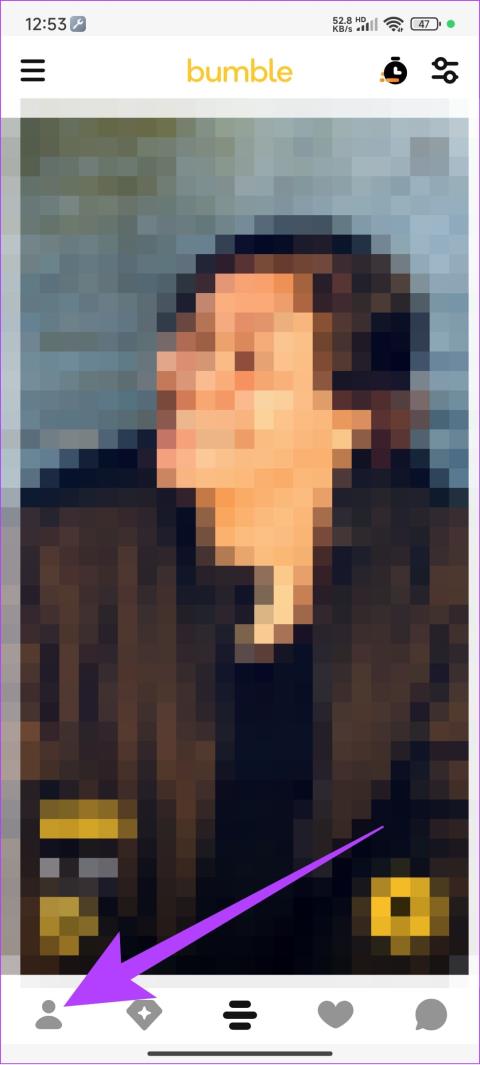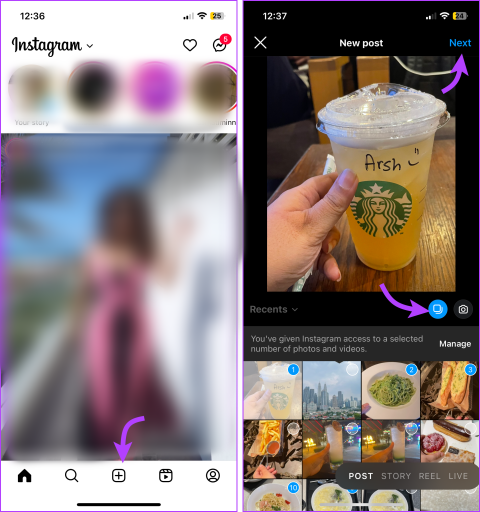スカイリムの無限ロード画面の問題を解決する方法?

スカイリムのイライラする無限ロード画面の問題を解決し、よりスムーズで中断のないゲーム体験を保証する効果的な方法を学びましょう。

Microsoft Teamsは、Slackと直接競合しているMicrosoftによるリモートワークコラボレーションツールです。Microsoft Teamsは、特定のチームの作成、会議の開催、チームメンバーとのビデオおよびボイスチャット、ファイルの共有機能に加えて、ダイレクトおよびグループメッセージングの機能を提供します。これにより、あなたとあなたのチームが自宅からシームレスに作業できる優れたサービスになります。
Microsoft Teamsは、生産性ワークフローをはるかに効率的にするために使用できる多数のカスタマイズ性も提供します。また、各プロジェクトのチームの進捗状況を監視することもできます。これは、完了時間や予算を見積もり、ワークフローの問題領域を特定するのに役立ちます。次に、チームの全体的な作業効率を向上させるために、この問題に対処できます。
Microsoft Teamsが提供する機能の1つは、チームメンバーがオンラインで利用できるときはいつでもプッシュ通知を受信する機能です。管理者はこの機能を使用して、作業のタイミングを追跡し、不一致に対処し、スムーズで透過的なコミュニケーションを確保できます。
しかし、リモートで作業しているフリーランサーがたくさんいる場合は、「利用可能になりました」という通知は、通常の頻度のために煩わしいものになることがよくあります。

Microsoft Teamsでこの機能をオフにできることをご存知ですか?以下の簡単なステップバイステップガイドに従って、MicrosoftTeamsで「ユーザーが利用可能になりました」という通知をオフにするのに役立ちます。
ステップ1:お気に入りのブラウザーを開き、MicrosoftTeamsアカウントページにログインします。
ステップ2:左側のペインから[チャット]メニューを選択します。
ステップ3:スクロールして、ステータス通知をオフにするユーザーを見つけます。
ステップ4:ユーザー名にマウスアイコンを合わせると、3ドットのメニューボタンが表示されます。3ドットメニューボタンをクリックします。

手順5: [通知をオフにする]をクリックします。
これで、その特定のユーザーの通知がオフになり、「ユーザーが利用可能になりました」という通知の受信を完全に停止する必要があります。
複数のユーザーの通知を一括で無効にする方法
複数のユーザーに対してこのプッシュ通知を無効にする場合は、そのためのメニューもあります。
必須: 通知を設定するには、グループの管理者または所有者である必要があります。
手順1:右上のプロフィール写真をクリックし、メニューから[設定]を選択して、MicrosoftTeamsの設定メニューを開きます。
ステップ2:左側のサイドバーの[通知]タブをクリックしてから、下の[人]セクションの横にある[編集]ボタンをクリックします。

手順3:ステータス通知をオフにするユーザーの[オフにする]ボタンをクリックします。新規ユーザーのステータス通知を受け取りたい場合は、この画面の検索バーにユーザーの名前/メールアドレスを入力してください。

どうぞ!これで、MicrosoftTeamsで「現在利用可能」ステータスアラートを一括でオフにできました。
私たちのガイドについてどう思いましたか?私たちは何かを逃しましたか?以下のコメントセクションであなたの考えを教えてください。
関連している:
スカイリムのイライラする無限ロード画面の問題を解決し、よりスムーズで中断のないゲーム体験を保証する効果的な方法を学びましょう。
HID 準拠のタッチスクリーンで突然作業できなくなりました。何が私のPCに当たったのか全く分かりません。そんなあなたには、いくつかの修正方法をご紹介します。
お住まいの国でアクアマンをストリーミングできない場合でも、アクアマンをストリーミングする方法を知りたいですか? この記事を最後まで読み進めれば、『アクアマン』を楽しめるようになります。
Web ページを PDF として簡単に保存する方法を学び、オフライン アクセスと共有のために Web コンテンツをポータブル PDF ファイルに変換するためのさまざまな方法とツールを発見します。
このブログは、ユーザーが Logitech G510 ドライバーをダウンロード、インストール、更新して、この Logitech キーボードの機能を最大限に活用できるようにするのに役立ちます。
レインボーシックス シージの遅れの問題に対処し、よりスムーズで楽しいゲーム体験を確保するためのトラブルシューティング手順と実証済みの方法を確認します。
PDF ファイルをテキスト ファイルに変換するにはどうすればよいですか? このガイドでは、PDF をテキスト ファイルに変換する最も簡単な 2 つの方法を説明しますので、心配しないでください。
gpedit.msc が見つからないというエラーが原因で、グループ ポリシー エディターが PC で動作しない可能性があります。修正方法は次のとおりです。
Google「デバイスを探す」が機能しない場合 心配しないでください。ブログでは、Google Find My Device の問題のトラブルシューティングと解決に関する包括的なガイドを提供します。
Mac システムに合わせた段階的なソリューションを検討し、中断のないシームレスな Discord エクスペリエンスを確保します。
一般的な問題に対処し、Netflix ストリーミングを Roku にシームレスに戻すためのトラブルシューティング手順を確認します。
包括的なガイドで iPhone のストレージ容量を効率的に拡張する方法を学びましょう。大切な思い出や重要なデータを保存するスペースが二度と不足しないようにするための実用的な手順とオプションを見つけてください。
Facebook であなたを追跡しているすべてのアプリを確認する方法をご存知ですか? そして、それらをブロックする方法はありますか? Facebook によって追跡されるアプリからデータを保護する方法については、以下をお読みください。
このブログは、専門家が推奨する手順に従って、読者が Windows 11/10 用 Canon MF237W ドライバーをダウンロードして更新するのに役立ちます。
このブログは、読者が AI モデルを使用したくない場合に Windows で Copilot 機能を無効にするのに役立ちます。
新しい外付けドライブを購入しますか? お金を節約して、古いハードディスクを外付けハードディスクに変換してください。新しい HDD の変換とエンクロージャの種類について詳しくは、こちらをお読みください。
このブログは、Windows 上の Chrome で「プロキシ サーバーに問題があります」エラーに直面している読者を支援します。
カスペルスキー パスワード マネージャーが Windows 11/10 PC で正しく動作しません。理由に関係なく、問題を解決するための最良の方法をいくつか紹介します。
このブログは、読者が Windows 上で ASUS タッチパッドが動作しない問題を、専門家が推奨する迅速かつ簡単な手順で解決するのに役立ちます。
いろいろ試したにもかかわらず、WhatsApp Web でコピー ペースト機能が機能しないように見える場合は、これらの修正を試してみてください。すぐに問題を修正できるはずです。
Bumble でさらに多くの機能を利用したいが、料金を支払う前にまず体験したいですか? Bumble Premiumを無料で入手する方法は次のとおりです
Instagramに複数の風景やポートレートの写真を投稿したいのですが、どこから始めればよいのかわかりませんか?このガイドをご覧ください。
スカイリムのイライラする無限ロード画面の問題を解決し、よりスムーズで中断のないゲーム体験を保証する効果的な方法を学びましょう。
HID 準拠のタッチスクリーンで突然作業できなくなりました。何が私のPCに当たったのか全く分かりません。そんなあなたには、いくつかの修正方法をご紹介します。
この完全なガイドを読んで、PC でライブ ウェビナーを録画する便利な方法を学びましょう。Windows 10、8、7用の最高のウェビナー録画ソフトウェア、トップスクリーンレコーダー、ビデオキャプチャツールを共有しました。
iPhoneをコンピュータに接続した後に表示されるポップアップで信頼ボタンを誤ってクリックしたことがありますか? そのコンピュータを信頼しませんか? 次に、この記事を読んで、以前に iPhone に接続したコンピュータを信頼できない方法を学びましょう。
お住まいの国でアクアマンをストリーミングできない場合でも、アクアマンをストリーミングする方法を知りたいですか? この記事を最後まで読み進めれば、『アクアマン』を楽しめるようになります。
Web ページを PDF として簡単に保存する方法を学び、オフライン アクセスと共有のために Web コンテンツをポータブル PDF ファイルに変換するためのさまざまな方法とツールを発見します。
PDF ドキュメントにメモを追加する - この包括的なガイドは、さまざまな方法で PDF ドキュメントにメモを追加するのに役立ちます。
このブログは、ユーザーが Logitech G510 ドライバーをダウンロード、インストール、更新して、この Logitech キーボードの機能を最大限に活用できるようにするのに役立ちます。